Cómo ver las publicaciones que has marcado con "Me gusta" en Instagram
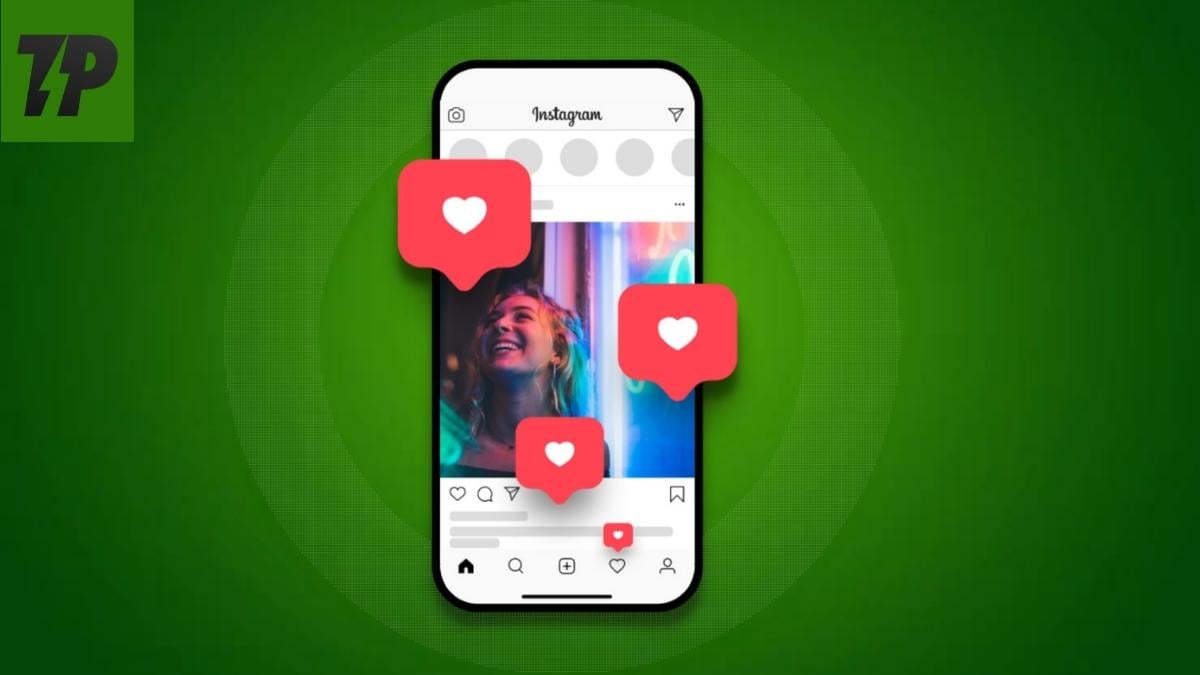
Con más de 2.4 mil millones de usuarios activos mensuales, Instagram es una de las plataformas de redes sociales más grandes. Lo que empezó como un espacio para compartir fotos es hoy una plataforma con varios formatos: publicaciones, historias y reels. Además de ver contenido, los usuarios interactúan con Instagram con “Me gusta”, comentarios y compartidos. Instagram también registra el historial de tus acciones para que puedas repasarlas más tarde.
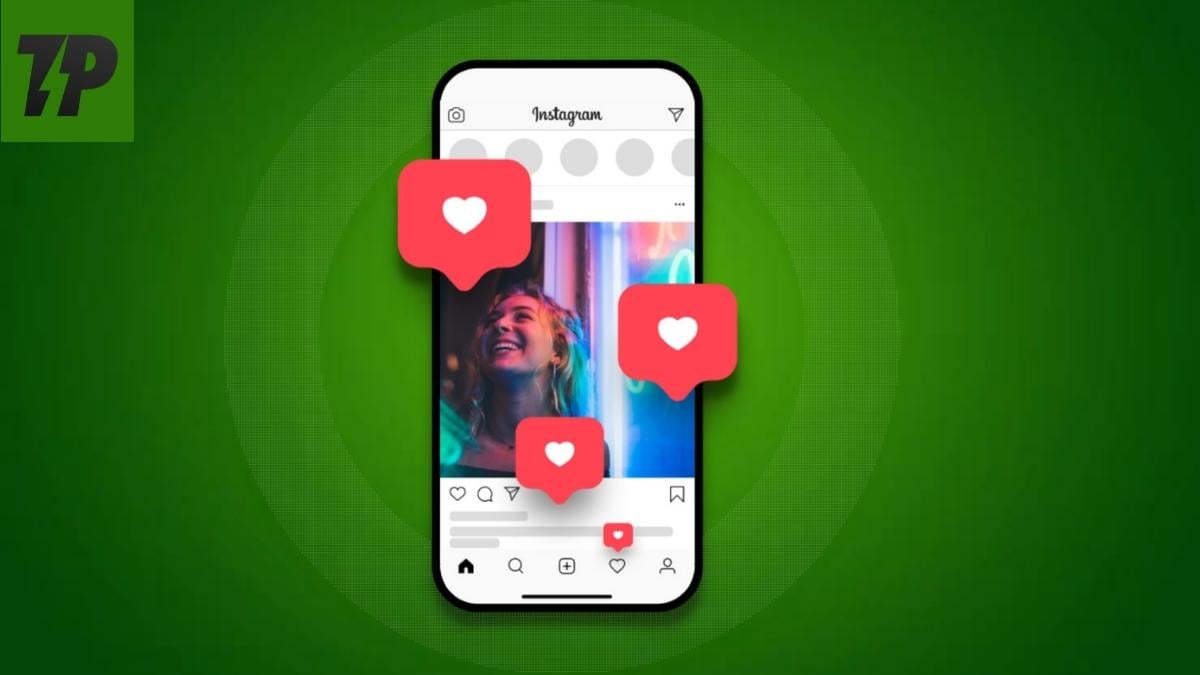
Definición rápida: “Like” o “Me gusta”: acción que indica que aprecias una publicación; se representa con un corazón.
Por qué es útil ver las publicaciones que te gustaron
Ver lo que has marcado con “Me gusta” tiene varios usos prácticos:
- Recordar una publicación que querías leer o revisar más tarde.
- Recuperar una cuenta o perfil nuevo que descubriste y quieres volver a visitar.
- Catalogar recursos, consejos o tutoriales que guardarás como referencia.
- Revisar y quitar “Me gusta” antiguos para limpiar tu perfil o tu actividad.
Importante: Instagram muestra solo un historial reciente (consulta la sección de FAQ para el límite exacto). Si necesitas likes muy antiguos, tendrás que buscar la publicación manualmente.
Cómo ver las publicaciones que te gustaron en la app Android
Sigue estos pasos si usas Instagram en Android:
Abre la app de Instagram y toca tu icono de perfil en la esquina inferior derecha para ir a la pestaña Perfil.
Toca el botón del menú (tres líneas horizontales) en la esquina superior izquierda.
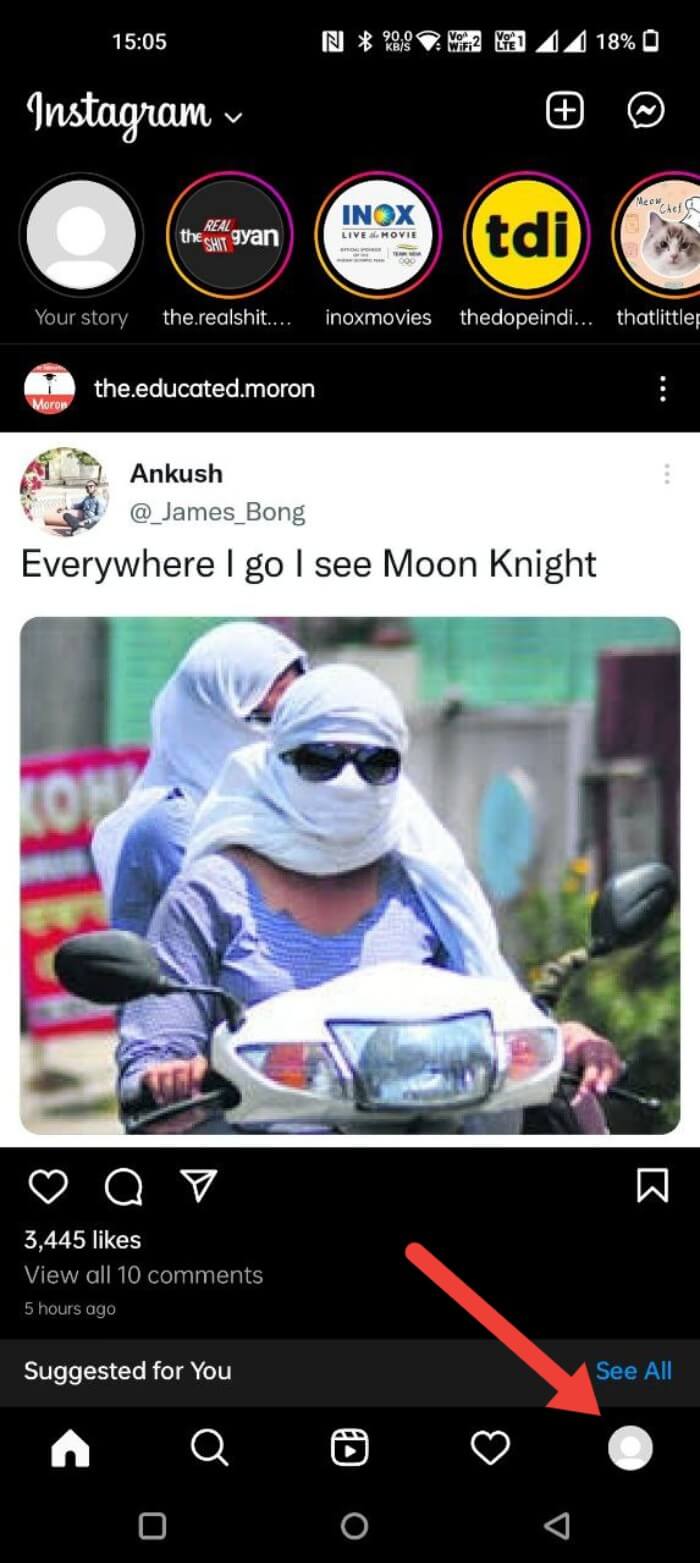
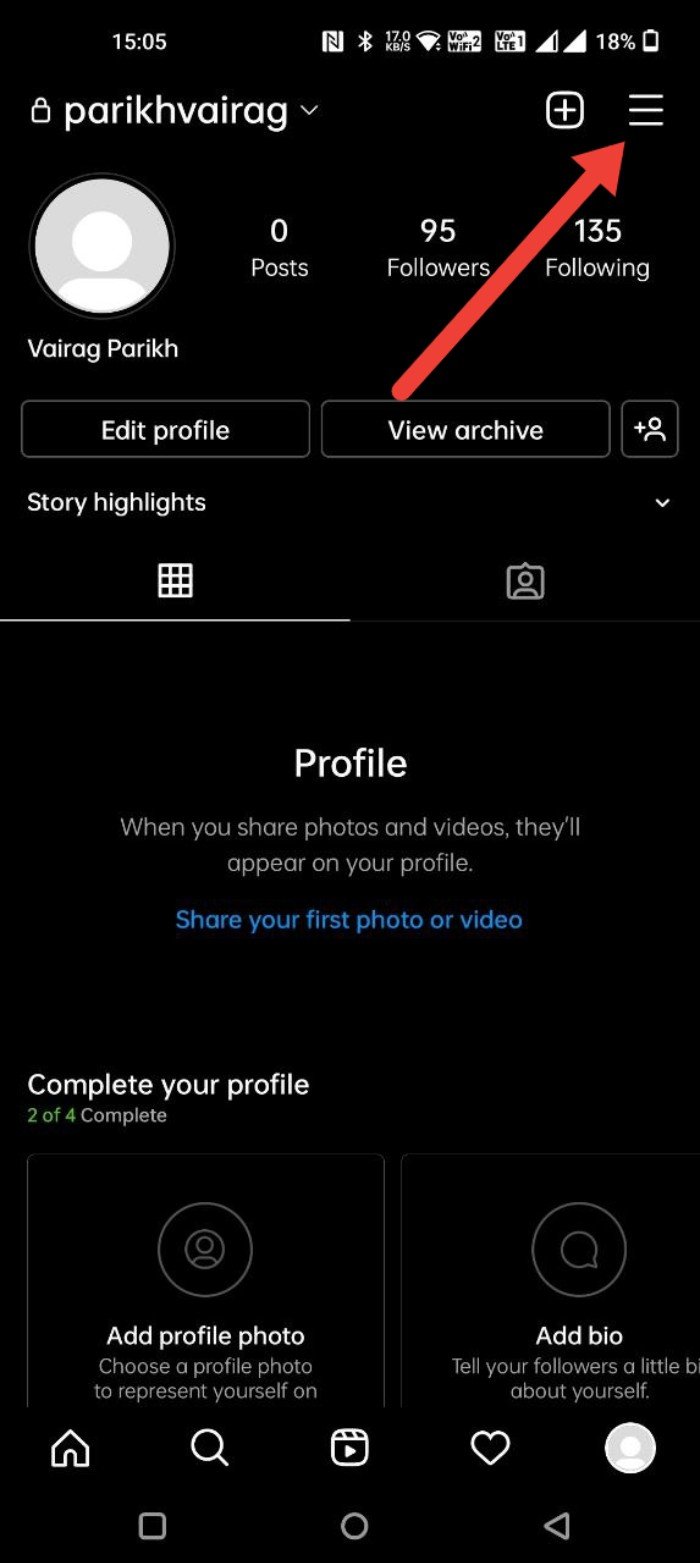
Selecciona Tu actividad.
Pulsa Interacciones.
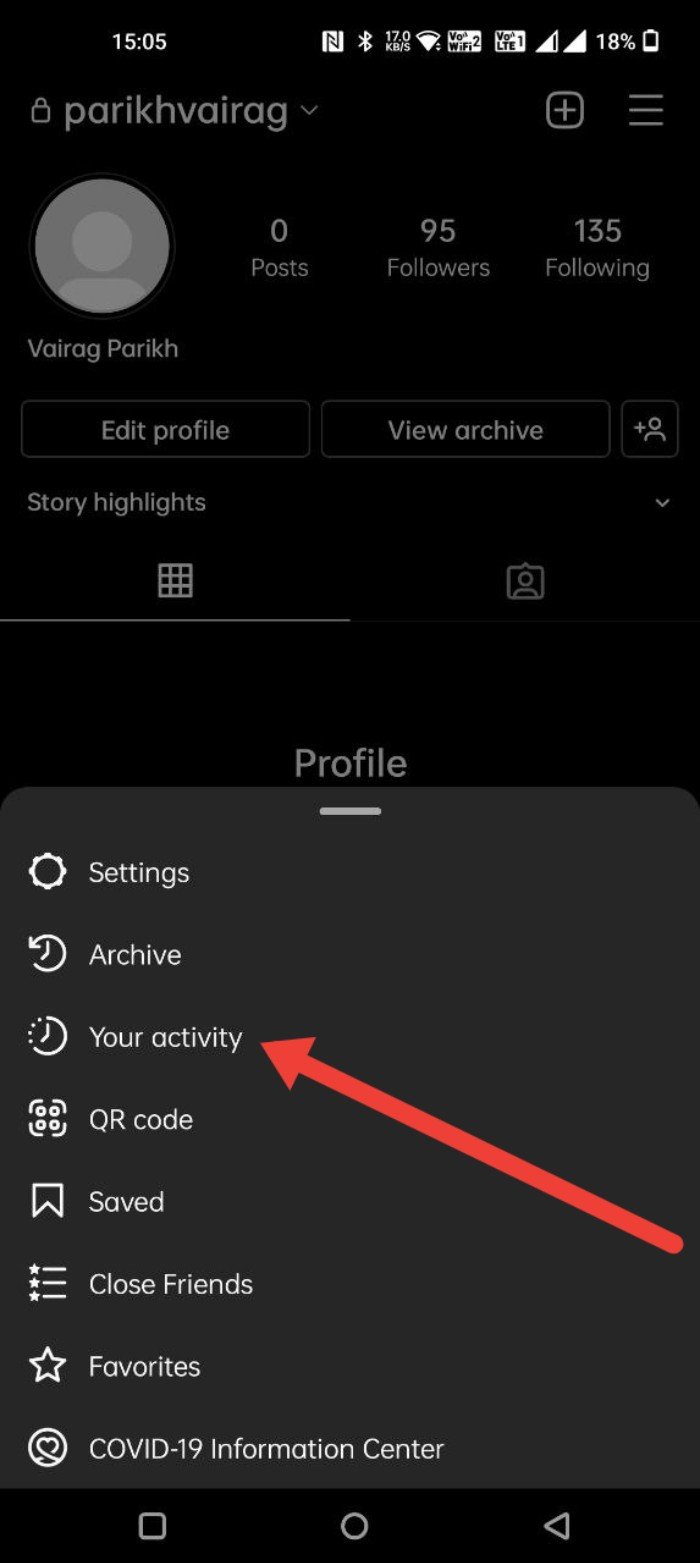
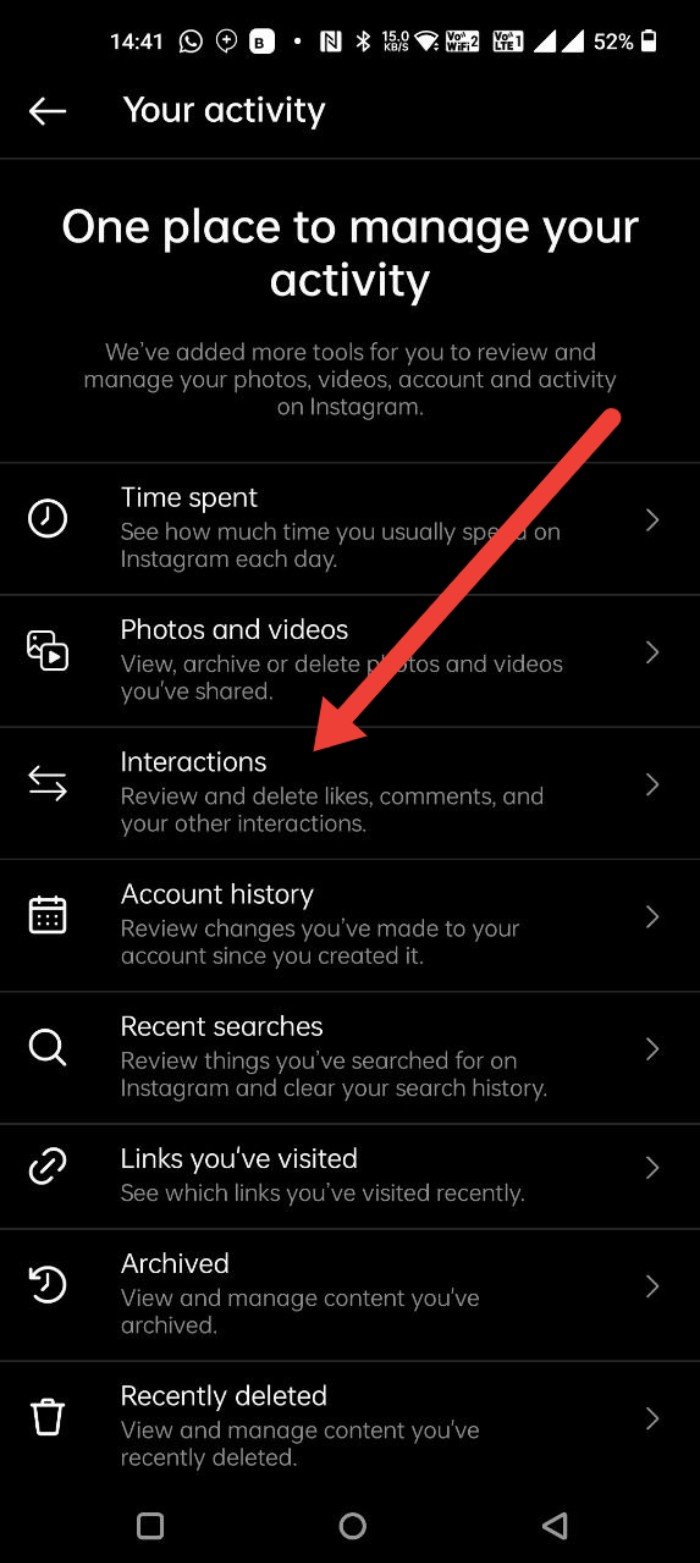
- Finalmente, toca Me gusta.
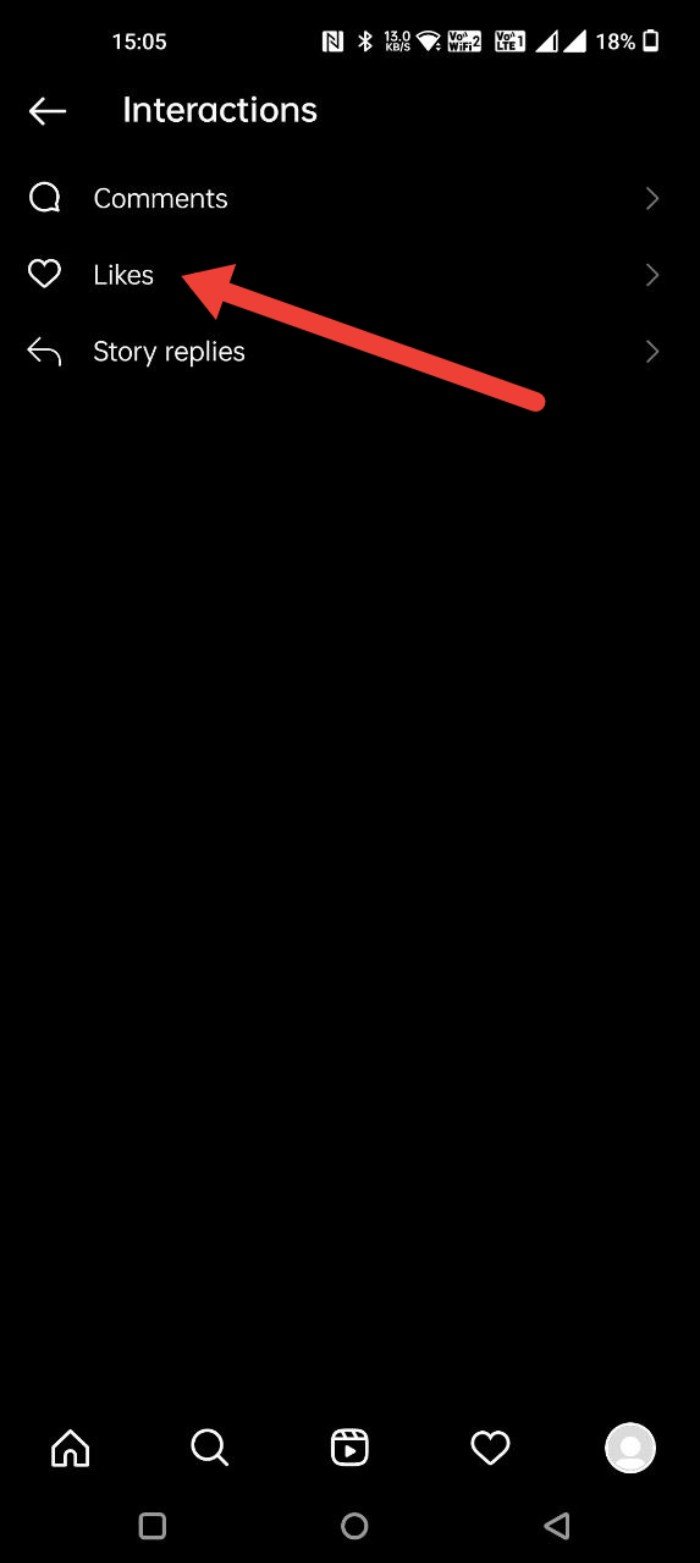
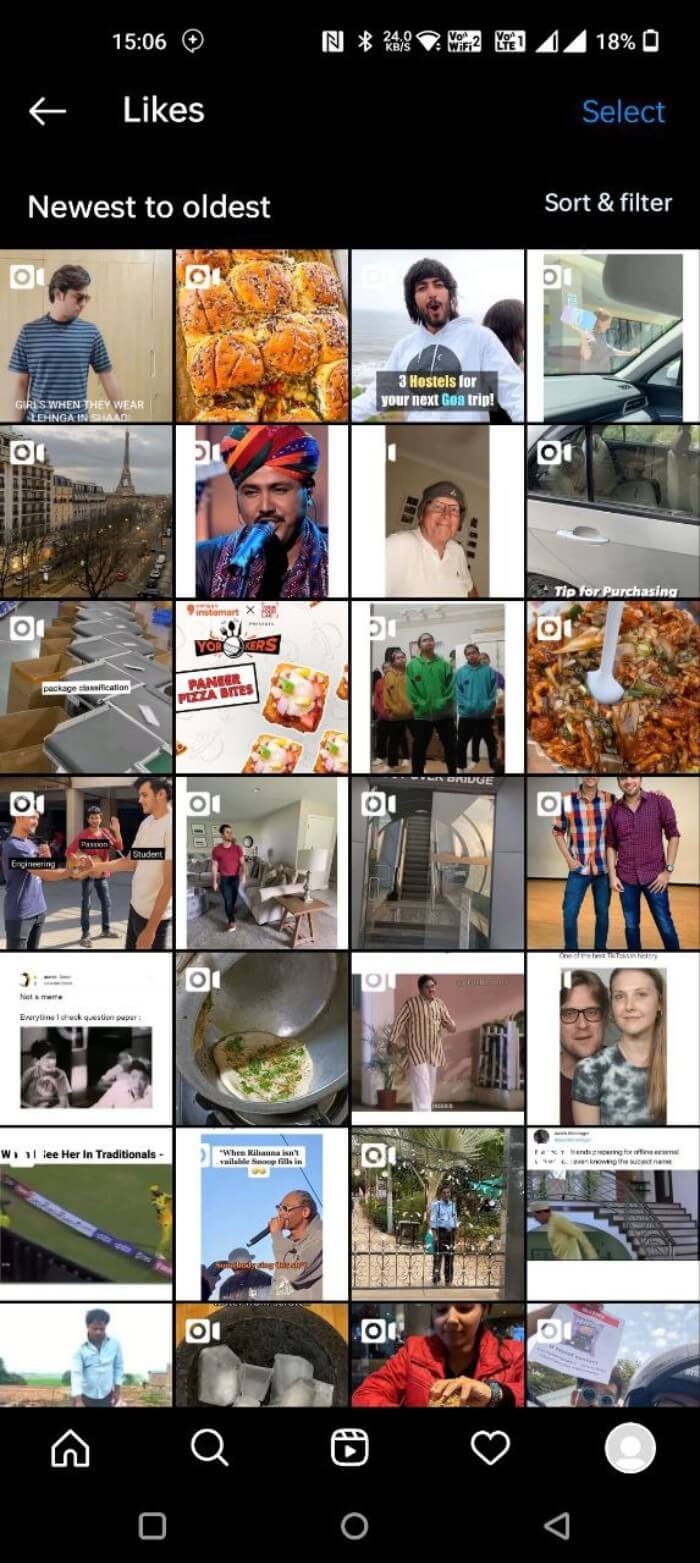
Aquí encontrarás un historial de las publicaciones, reels y videos que has marcado con “Me gusta” desde la app en Android.
Cómo ver las publicaciones que te gustaron en la app iOS
El proceso en iPhone y iPad es equivalente al de Android con diferencias mínimas en la interfaz:
Abre la app de Instagram y toca tu icono de Perfil en la esquina inferior derecha.
En la pestaña Perfil, toca el botón del menú (tres líneas) en la esquina superior izquierda.

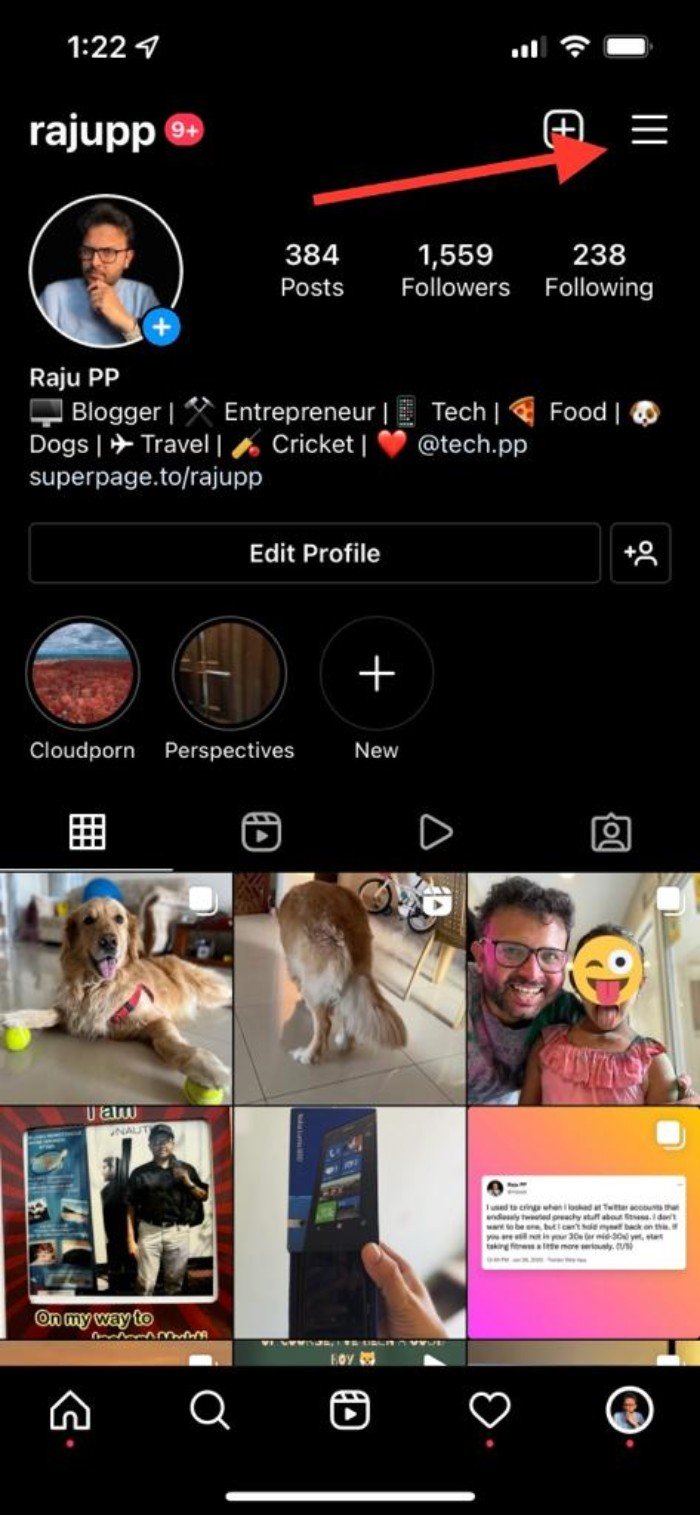
Pulsa Tu actividad.
Toca Interacciones.
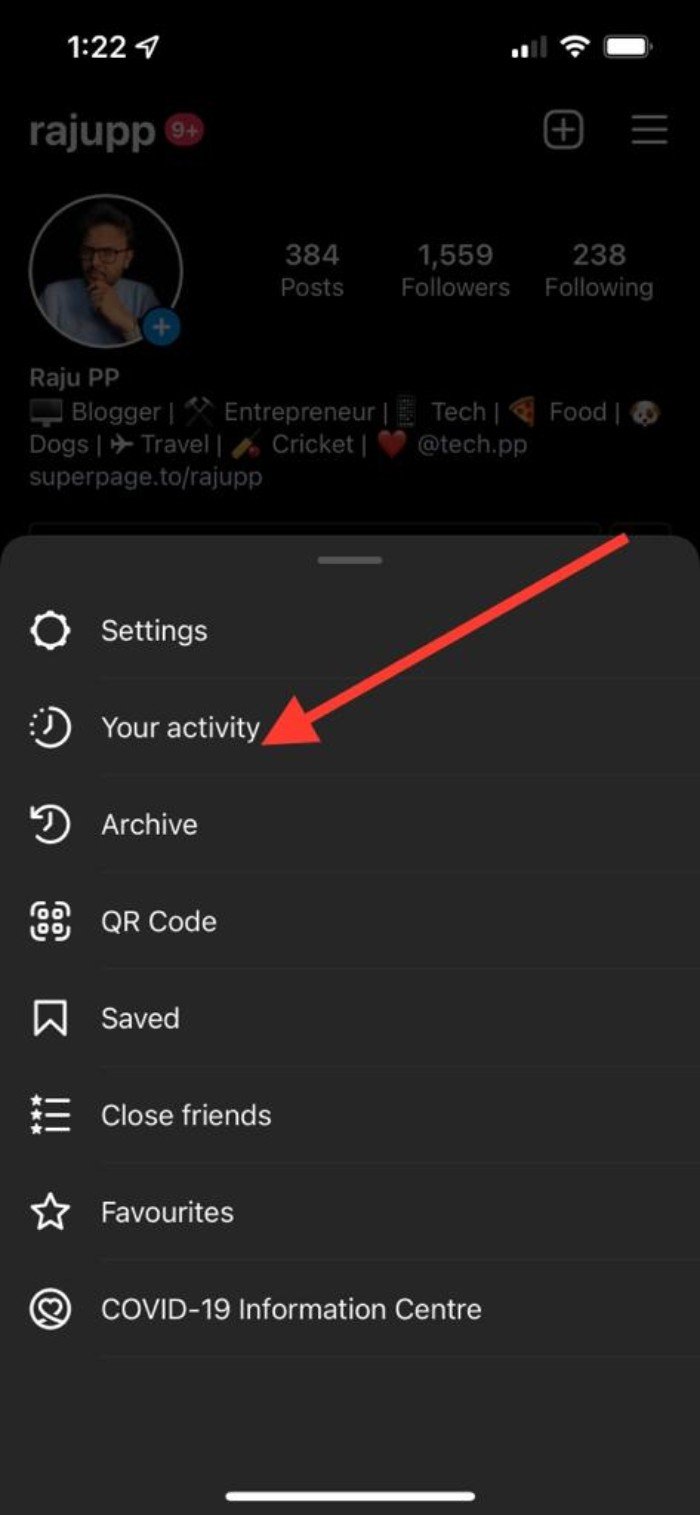
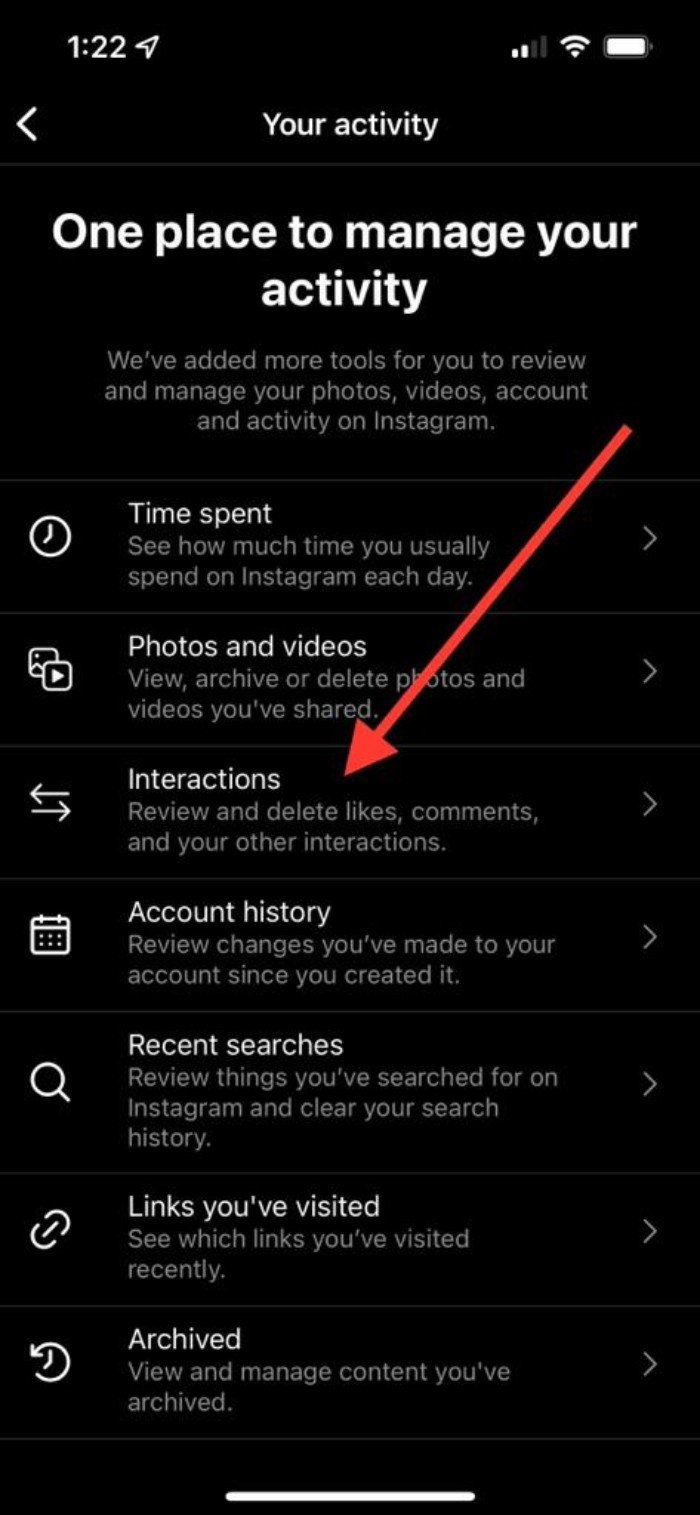
- Toca Me gusta.
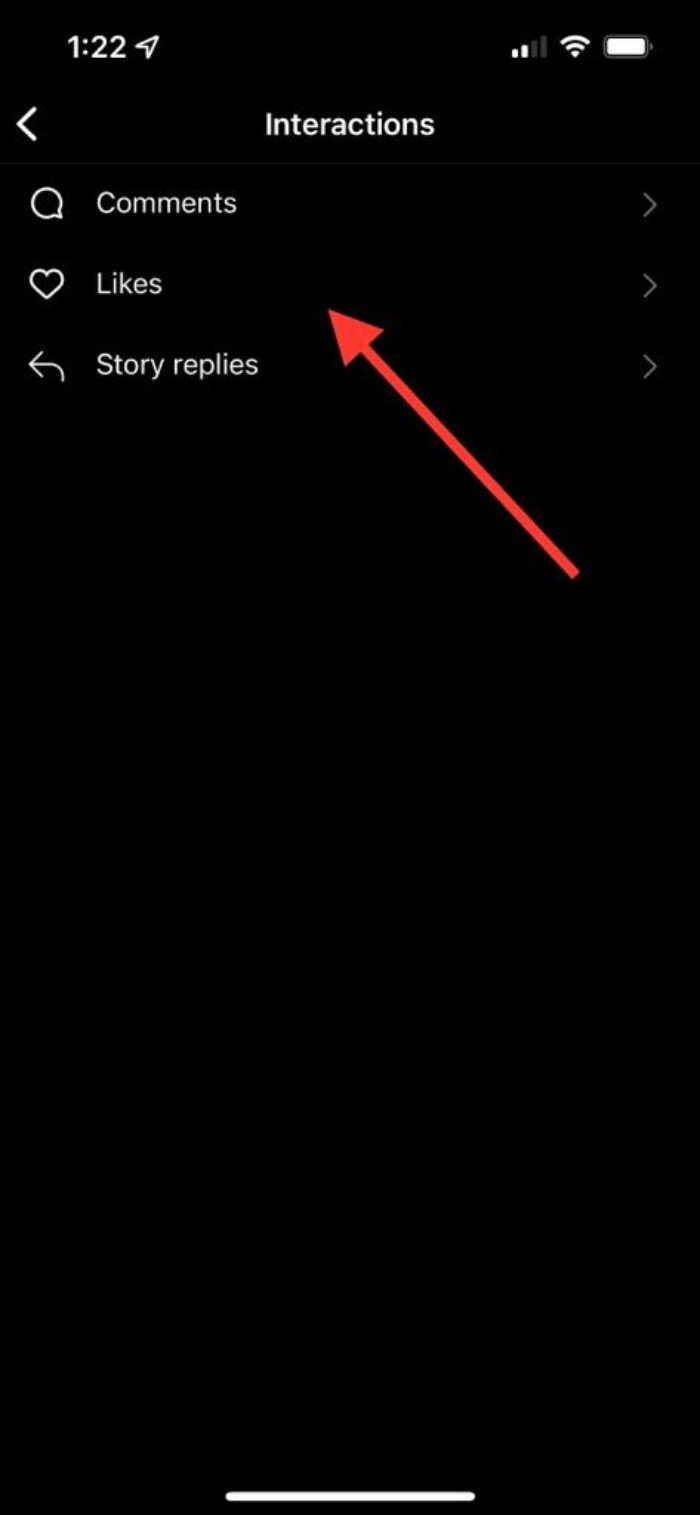
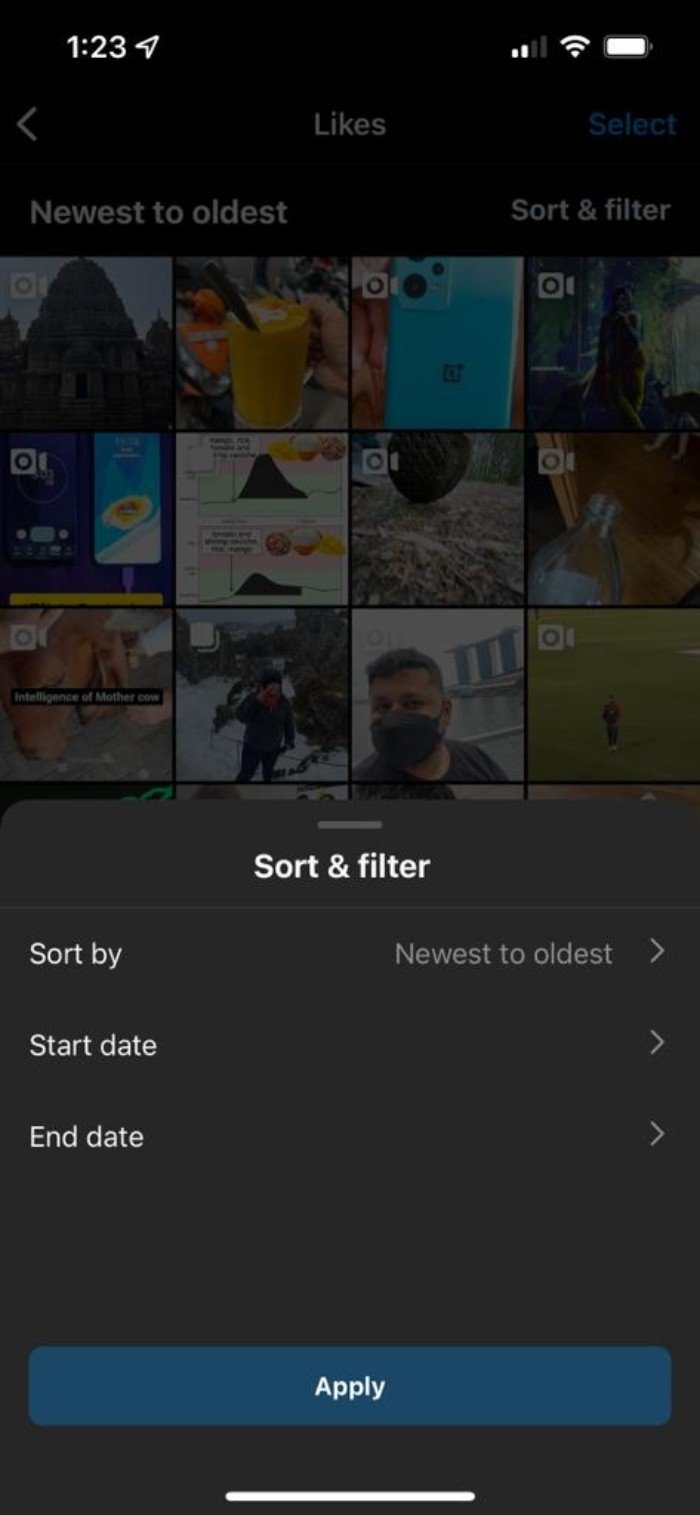
Nota: Puedes ordenar las publicaciones marcadas por fecha, de más antiguo a más reciente o viceversa.
Cómo ver las publicaciones que te gustaron en PC desde el navegador
La versión web de Instagram (instagram.com) tiene funciones limitadas. Actualmente no existe una herramienta oficial en la web para listar todos los “Me gusta” con la misma comodidad que la app móvil. Sin embargo, hay métodos no oficiales y soluciones alternativas:
- Usar extensiones de navegador que mejoran la interfaz de Instagram web.
- Descargar tus datos de Instagram y revisar actividad (más técnico y orientado a auditoría).
- Emular la app móvil con herramientas de desarrollo del navegador (no recomendado para usuarios no técnicos).
Usar la extensión Layoutify para Chrome para ver los “likes” en Instagram
Layoutify es una extensión para Google Chrome y navegadores basados en Chromium que cambia el diseño de instagram.com. Añade funciones y mejora la experiencia en pantallas grandes. Entre sus utilidades figura la posibilidad de acceder a una vista con tus publicaciones marcadas.
Pasos básicos:
- Ve a la página de Layoutify en la Chrome Web Store y haz clic en Agregar a Chrome.
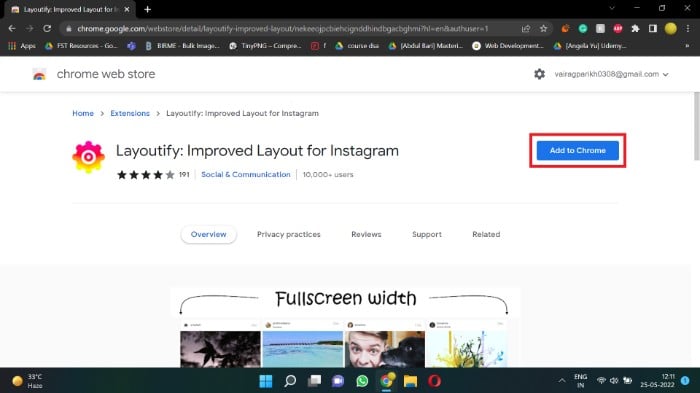
- Confirma con Agregar extensión.
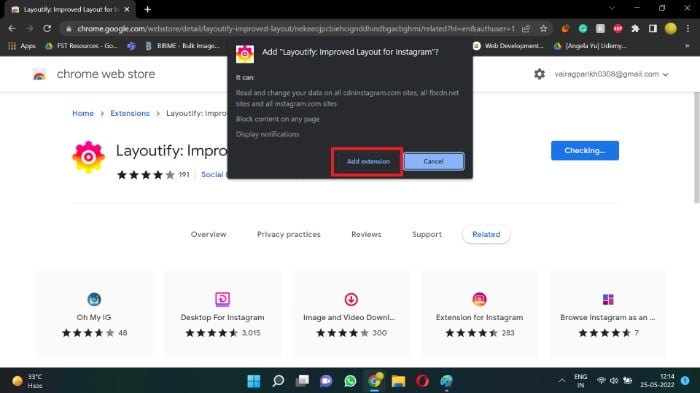
- Tras la instalación, abre instagram.com. Notarás un diseño distinto.
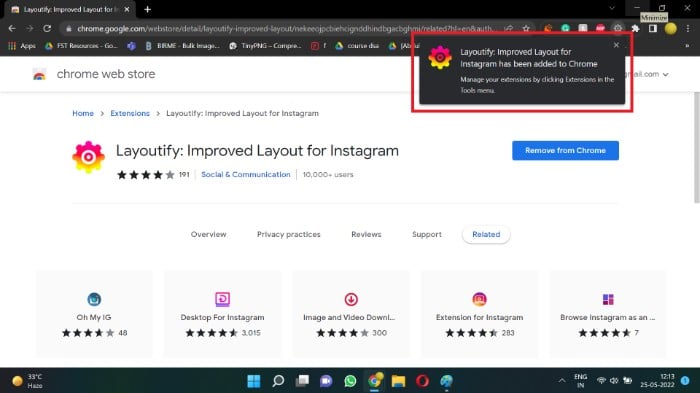
- Haz clic en los tres puntos de la interfaz modificada para acceder a la pestaña con tus publicaciones marcadas.
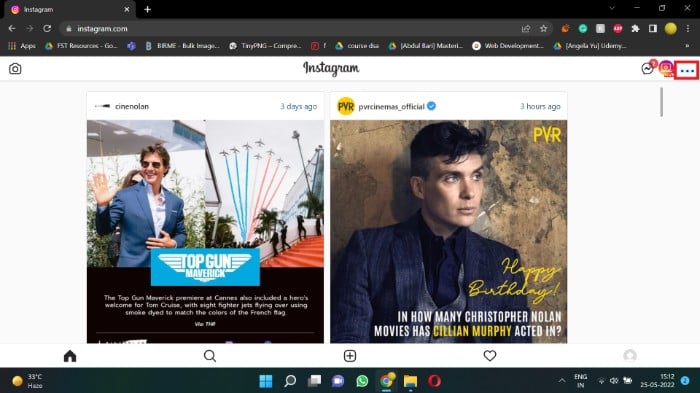
Advertencia: Layoutify es una herramienta de terceros. Lee los permisos y la política de privacidad antes de instalarla. Las extensiones pueden cambiar con el tiempo y dejar de funcionar si Instagram modifica su web.
Cómo quitar “Me gusta” de varias publicaciones a la vez
Si quieres limpiar tus “Me gusta” sin abrir cada publicación, sigue este método desde la app móvil:
Abre la sección Me gusta en Android o iOS (Perfil → menú → Tu actividad → Interacciones → Me gusta).
Mantén pulsada la publicación que quieras desmarcar.
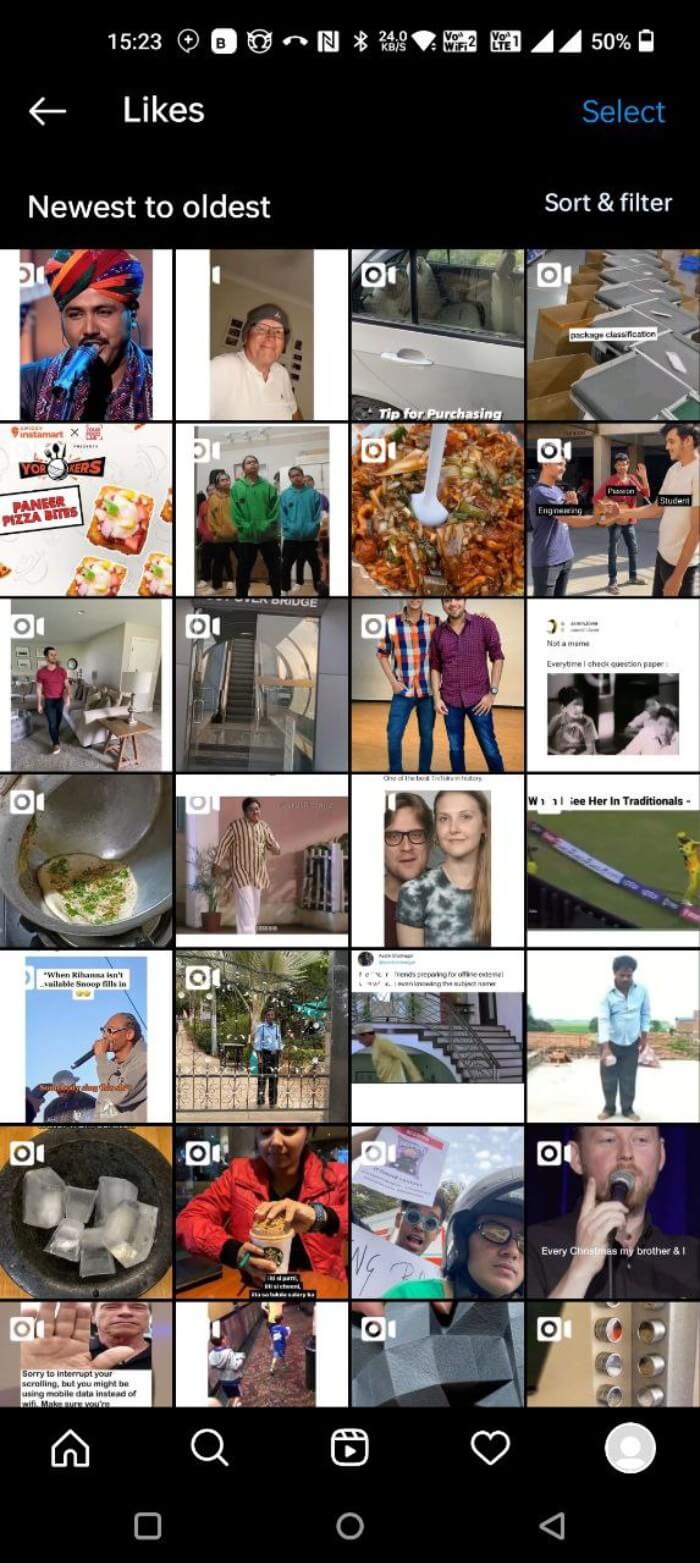
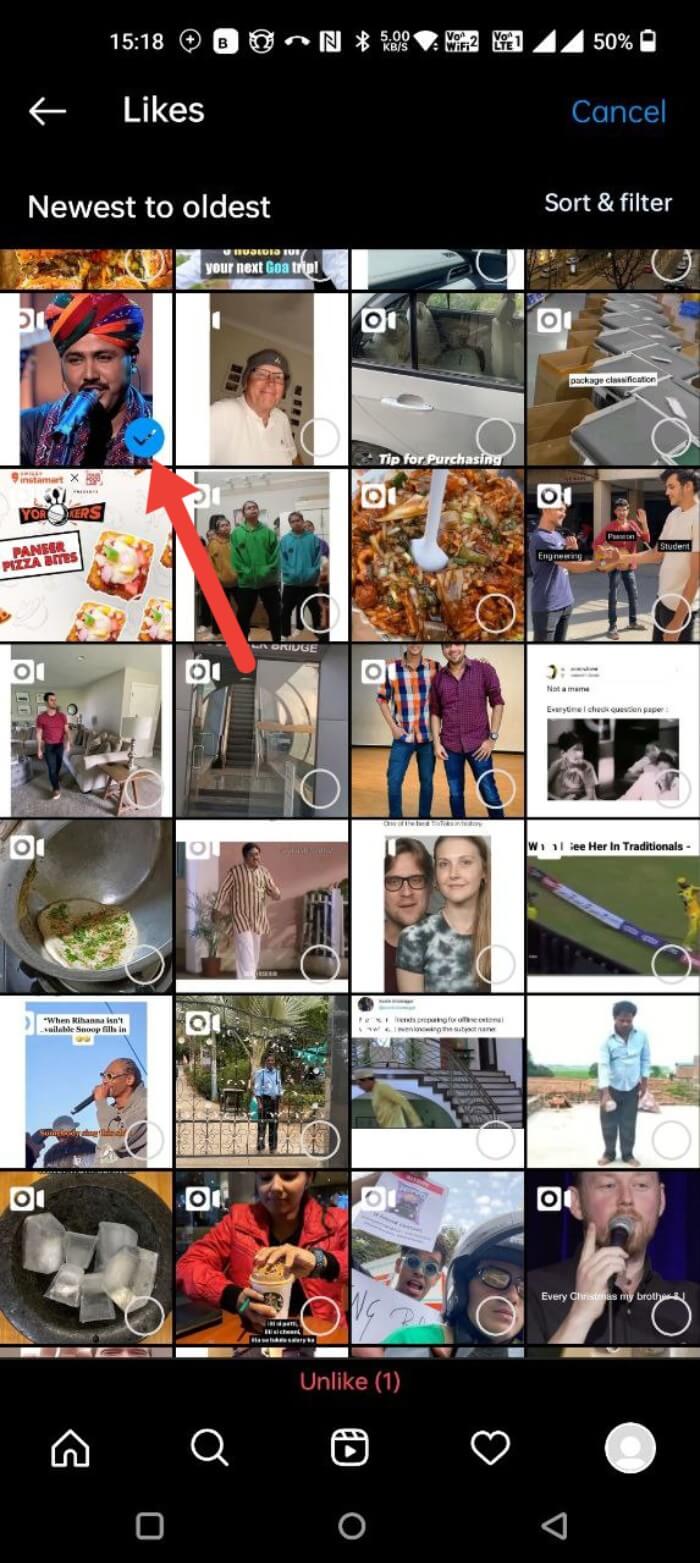
Toca para seleccionar varias publicaciones.
Pulsa la opción Quitar “Me gusta” o Desmarcar.
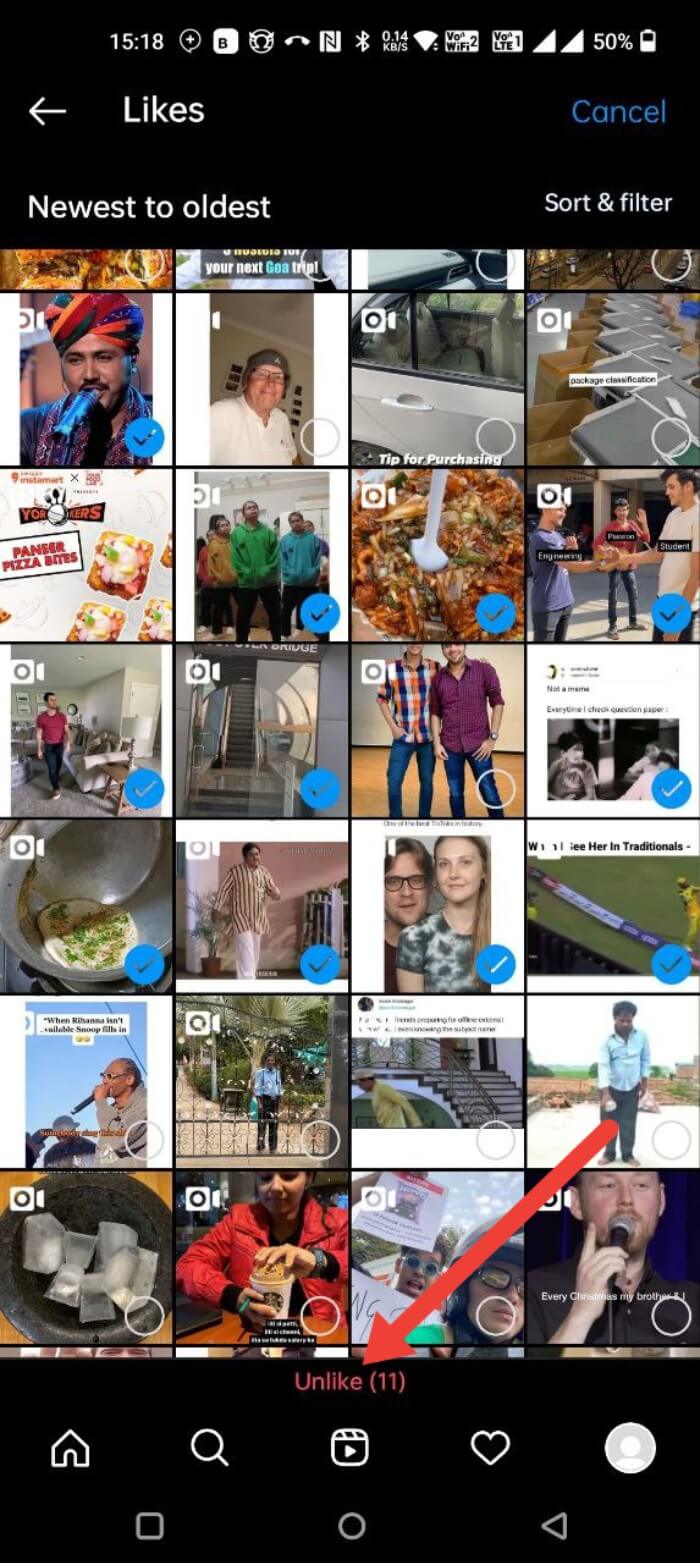
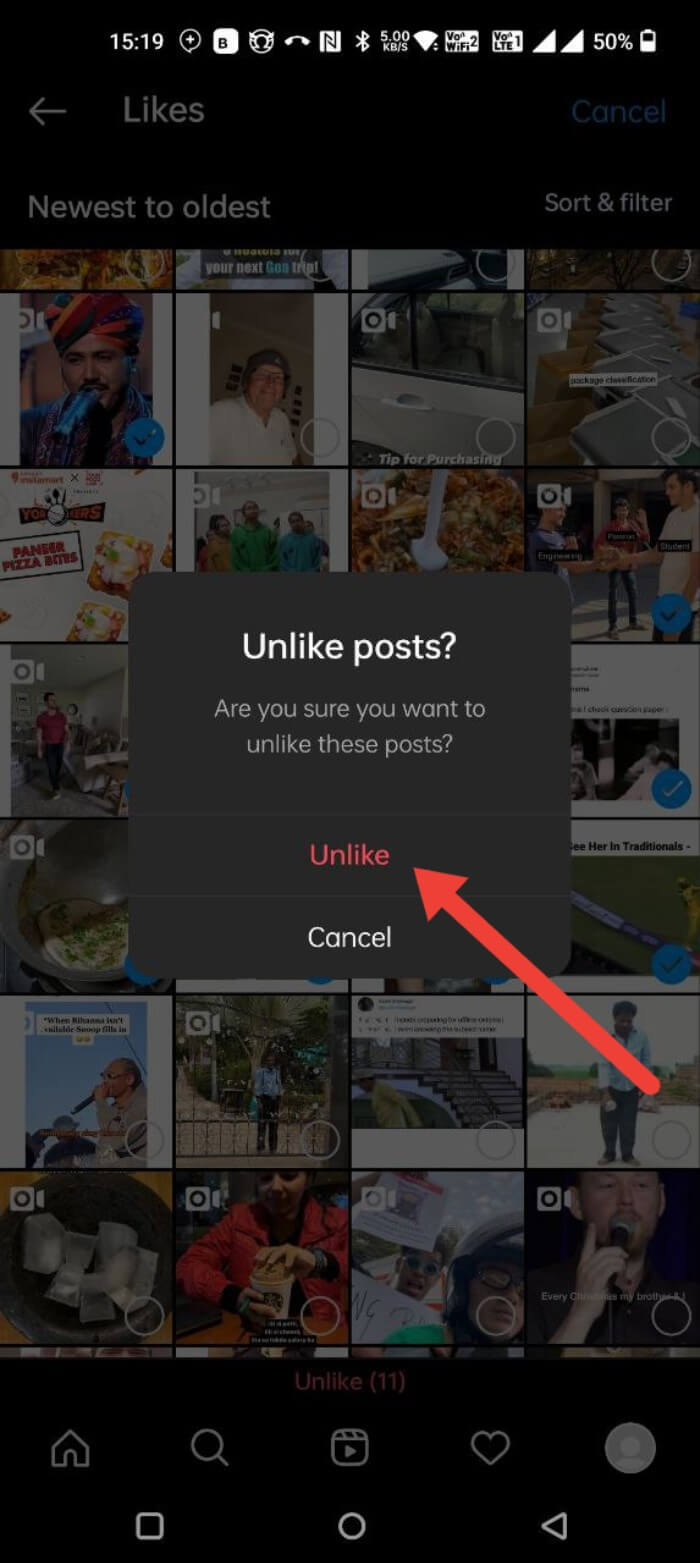
Este flujo evita buscar publicación por publicación.
Cuándo este método puede fallar o no servirte
- Si borraste o archivaste la publicación original, no aparecerá en tu lista de Me gusta.
- Si la cuenta que publicó el contenido se eliminó o fue desactivada, el enlace estará roto.
- Instagram puede cambiar la interfaz en futuras actualizaciones y mover las opciones de menú.
- Herramientas de terceros pueden dejar de funcionar si Instagram cambia su API o HTML.
Alternativas y enfoque para usuarios avanzados
- Exportar tus datos de Instagram: en Configuración → Seguridad → Descarga de datos puedes solicitar un archivo con tu actividad. Es útil si necesitas un registro histórico o para auditoría.
- Herramientas de gestión de redes sociales (plataformas de terceros para empresas): algunas guardan historial de interacciones y permiten analizar engagement. Requieren permisos y sus propias políticas de privacidad.
- Emular la app móvil en el PC con un emulador Android: técnica útil para usuarios técnicos, pero exige recursos y conocimiento.
Mini metodología para limpiar tus “Me gusta” de forma sistemática
- Define objetivo: limpiar likes personales, profesionales o filtrarlos por fecha.
- Haz una copia de seguridad de datos si necesitas registros (Descarga de datos).
- Revisa Me gusta en la app y selecciona por lotes.
- Usa criterios claros: eliminar likes de cuentas inactivas, contenido irrelevante o sensible.
- Automatiza con herramientas oficiales o de confianza solo si la política de Instagram lo permite.
Heurísticas y mental models para decidir qué conservar
- Valor a largo plazo: guarda publicaciones con información o recursos que puedas necesitar más tarde.
- Señal de marca: si el post representa una colaboración o mención importante, mantenlo.
- Privacidad: elimina likes en contenidos sensibles o que ya no quieres asociar a tu perfil.
- Mantenimiento periódico: programa una revisión trimestral o semestral de tus Me gusta.
Lista de verificación según el rol
Usuario casual:
- Revisar Me gusta recientes mensualmente.
- Quitar Me gusta de publicaciones que ya no interesan.
- Activar privacidad básica (contraseñas robustas).
Creador o marca:
- Usar Insights para identificar publicaciones con más interacción.
- Mantener una copia de las mejores interacciones.
- Revisar menciones y contenido patrocinado.
Responsable de seguridad o auditor:
- Descarga de datos para auditoría.
- Revisar actividad de inicio de sesión y autenticación de dos factores.
- Documentar cambios antes de limpiar likes en bloque.
Lista de verificación rápida para quitar Me gusta en bloque (SOP)
- Accede a Perfil → menú → Tu actividad → Interacciones → Me gusta.
- Mantén pulsada una imagen para activar la selección múltiple.
- Marca las publicaciones a desmarcar.
- Confirma Quitar “Me gusta”.
- Registra cambios importantes en tu control de actividad si procede.
Seguridad y privacidad (notas para el cumplimiento)
- Autenticación: activa la verificación en dos pasos para proteger tu cuenta.
- Descarga de datos: si necesitas conservar un historial más amplio, solicítalo desde Configuración → Seguridad → Descarga de datos. Instagram entrega un archivo con tu actividad según sus tiempos.
- Herramientas de terceros: revisa permisos y políticas de privacidad antes de instalar extensiones o apps. Evita dar credenciales a servicios no verificados.
- GDPR/Protección de datos: si compartes una cuenta profesional con otras personas, documenta quién tiene acceso y por cuánto tiempo para cumplir con normativas locales.
Preguntas frecuentes ampliadas
¿Cuántos “Me gusta” puedo ver?
Instagram permite ver hasta las últimas 300 fotos y vídeos que marcaste con “Me gusta” en la vista rápida de Interacciones. Para likes más antiguos, es necesario buscar las publicaciones manualmente o consultar una copia de tus datos.
¿El historial está ordenado o mezclado?
El historial aparece ordenado por fecha de la interacción. Puedes invertir el orden para ver de lo más antiguo a lo más reciente o viceversa.
¿Cómo oculto el recuento de “Me gusta” en mis publicaciones?
Para ocultar el número de “Me gusta”:
- Ve a tu pestaña Perfil.
- Abre el menú (tres líneas) y selecciona Configuración.
- Ve a Privacidad → Publicaciones.
- Activa la opción Ocultar recuentos de Me gusta y visualizaciones.
¿Cómo doy “Me gusta” a una publicación?
Puedes dar “Me gusta” pulsando dos veces la imagen o tocando el icono del corazón bajo la publicación. Para quitarlo, repite la acción.
¿Cómo hago mi cuenta más segura?
Activa la autenticación en dos pasos y revisa los inicios de sesión desde Configuración → Seguridad. Cambia contraseñas periódicamente y evita enlaces sospechosos.
¿Cuáles son mis publicaciones con más “Me gusta”?
Si tienes cuenta profesional o de creador, usa Insights en tu perfil. Ve a Insights → Cuentas alcanzadas → Publicaciones principales y filtra por Me gusta o Alcance.
¿Por qué no veo las publicaciones que he marcado?
Instagram movió la opción a Tu actividad → Interacciones → Me gusta. Si no la ves, asegúrate de tener la app actualizada. Si aún falta, puede ser un cambio temporal en la interfaz o una limitación por la región.
Ejemplos de casos prácticos y contraejemplos
- Caso práctico: guardé un tutorial de cocina y más tarde lo necesitaba. Abrí Me gusta, lo encontré y volví a consultarlo.
- Contraejemplo: Si el autor borró la publicación, aunque aparezca en tu historial, el contenido ya no estará disponible.
- Caso práctico empresarial: una marca revisa Me gusta para medir interés en campañas recientes. Usan Insights para datos más completos.
- Contraejemplo técnico: si Instagram bloquea el acceso de una extensión, la vista en web dejará de funcionar.
Diagrama de decisión para elegir método (Mermaid)
flowchart TD
A[Quiero ver mis 'Me gusta'] --> B{¿Uso móvil o PC?}
B -->|Móvil| C[Abre Instagram app]
C --> D[Perfil → Menú → Tu actividad → Interacciones → Me gusta]
B -->|PC| E{¿Quieres extensiones?}
E -->|Sí| F[Instala Layoutify y revisa la pestaña de Me gusta]
E -->|No| G[Descarga tus datos o usa emulador]
G --> H[Analiza archivo de actividad]Plantilla rápida para auditoría de “Me gusta” (tabla)
| Fecha revisión | Responsable | Objetivo | Nº Me gusta revisados | Acciones tomadas |
|---|---|---|---|---|
| 2025-09-01 | Ana Pérez | Limpieza | 120 | 80 desmarcados |
Puedes copiar esta tabla en tu documento de control para registrar tareas.
Recursos relacionados
- 4 mejores métodos para descargar vídeos de Instagram Reels
- Cómo ver historias de Instagram de forma anónima en todas las plataformas
- 10 formas de arreglar que Instagram cierre sesión solo
- Cómo responder a un mensaje específico en Instagram en Android, iOS y Web
- Cómo añadir enlaces a historias de Instagram y ganar tráfico
- Cómo comprobar si alguien ha iniciado sesión en tu cuenta de Instagram
- Cómo saber si alguien te bloqueó en Instagram
Resumen final: Ver tus publicaciones marcadas con “Me gusta” te permite recuperar contenido útil, limpiar tu actividad y proteger tu reputación online. Usa la ruta Perfil → menú → Tu actividad → Interacciones → Me gusta en la app móvil. En escritorio, valora herramientas externas con cautela o descarga tus datos para auditoría. Mantén buenas prácticas de seguridad y revisa tus likes de forma periódica.
Materiales similares

Podman en Debian 11: instalación y uso
Apt-pinning en Debian: guía práctica

OptiScaler: inyectar FSR 4 en casi cualquier juego
Dansguardian + Squid NTLM en Debian Etch

Arreglar error de instalación Android en SD
